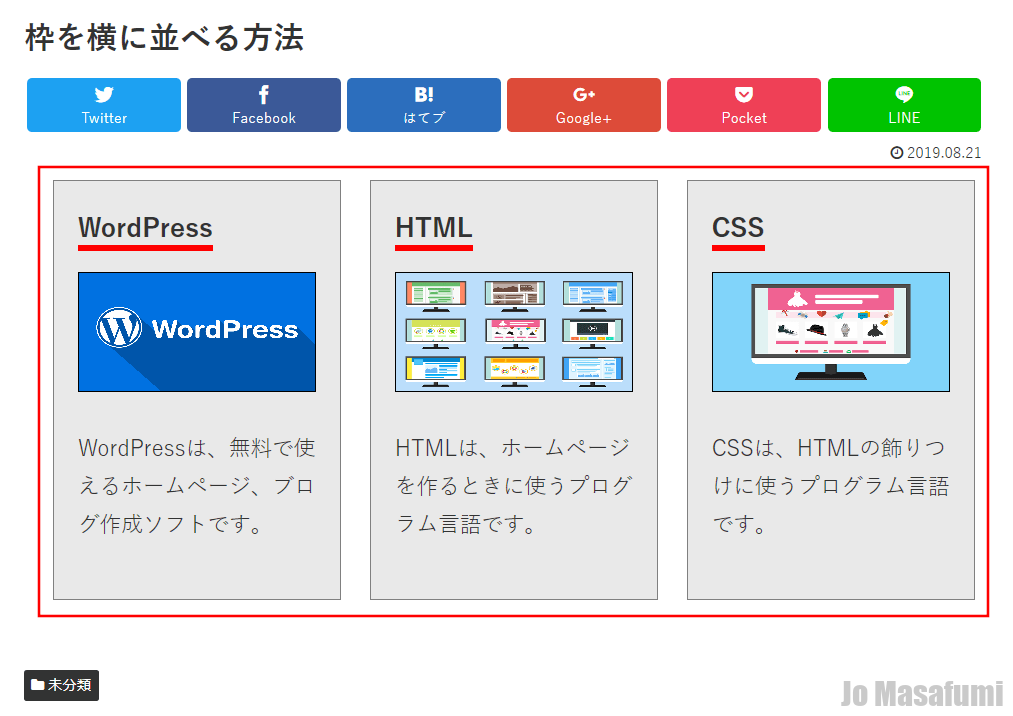
次は、枠を横に並べる方法をします。
枠を横に並べる方法
まず、はじめに下記の画像をダウンロードしてください。
↓
サンプル画像セット ダウンロード
左下の「DOWNLOAD」を押します。
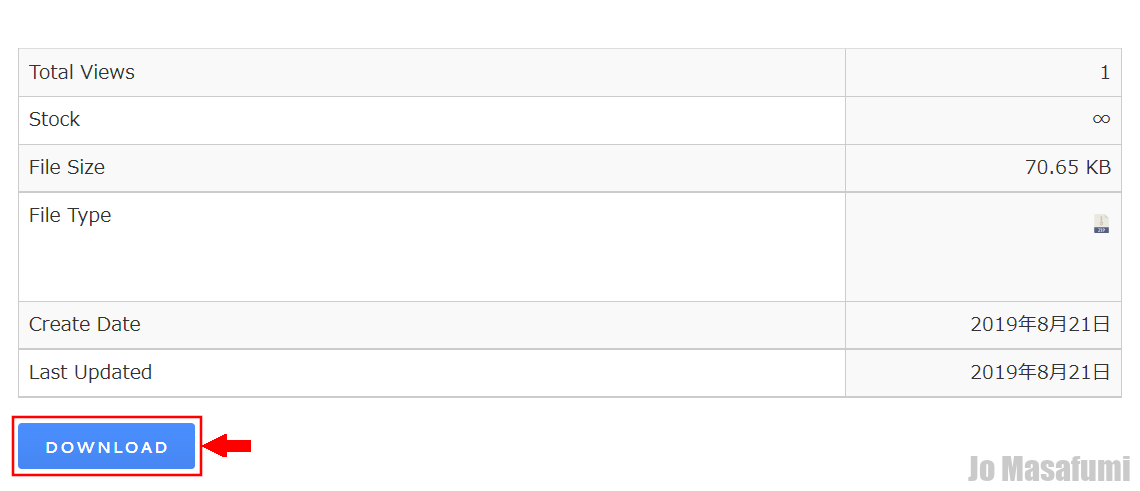
「OK」を押します。
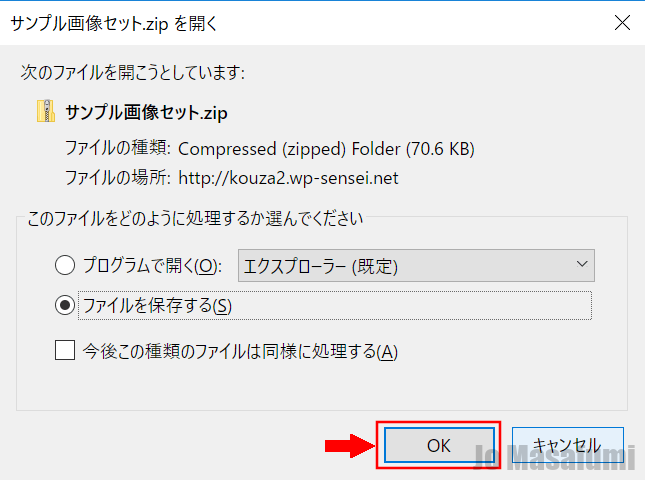
「サンプル画像セット」をダウンロードしました。
ダウンロードした「サンプル画像セット」を解凍します。
自分のパソコンの中の「サンプル画像セット」を選択します。

右クリックをして、「すべて展開」を押します。
ここの表示は、パソコンによって違います。
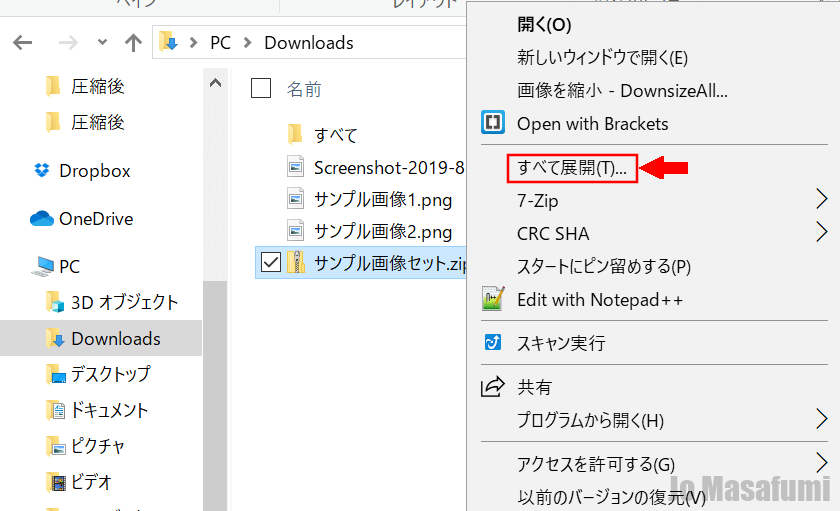
右下の「展開」を押します。
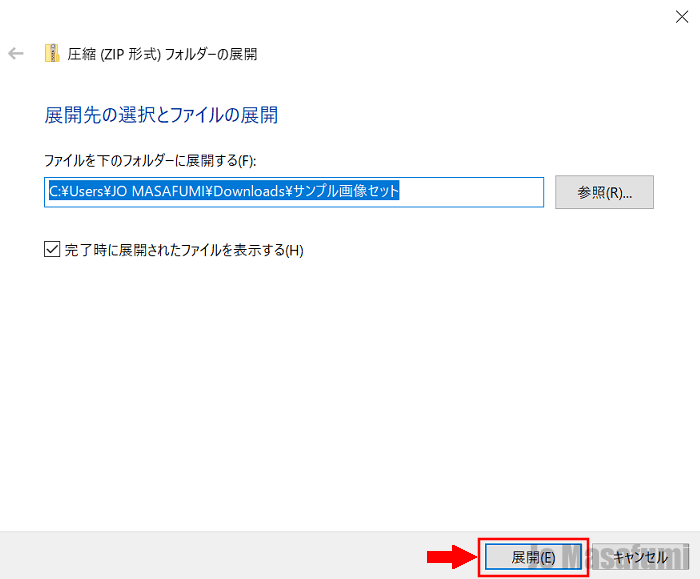
「サンプル画像セット」を解凍できました。
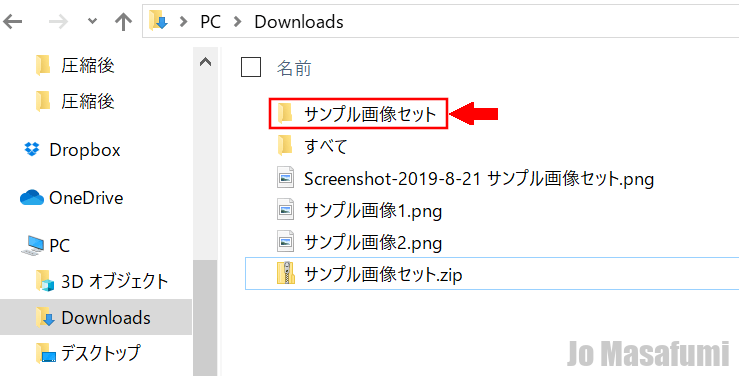
ワードプレスの管理画面を開きます。
左上の「投稿」を押します。
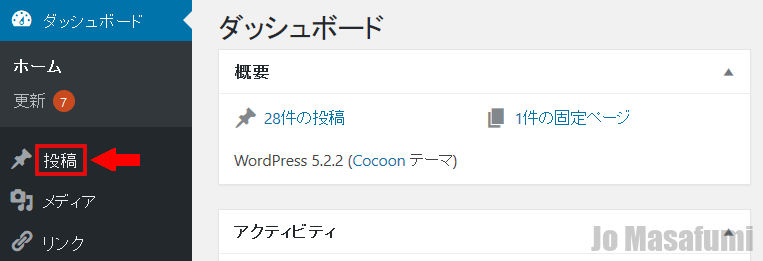
左上の「新規追加」を押します。
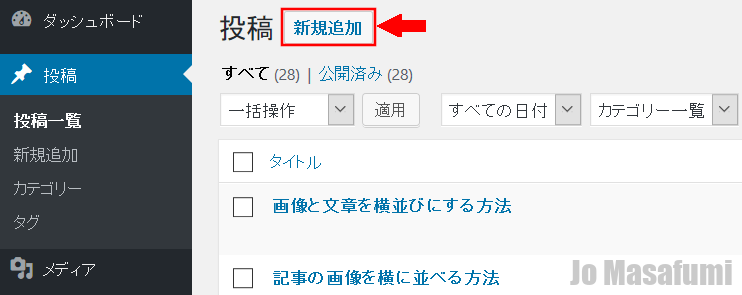
左上の「タイトルを追加」に「枠を横に並べる方法」と入力します。
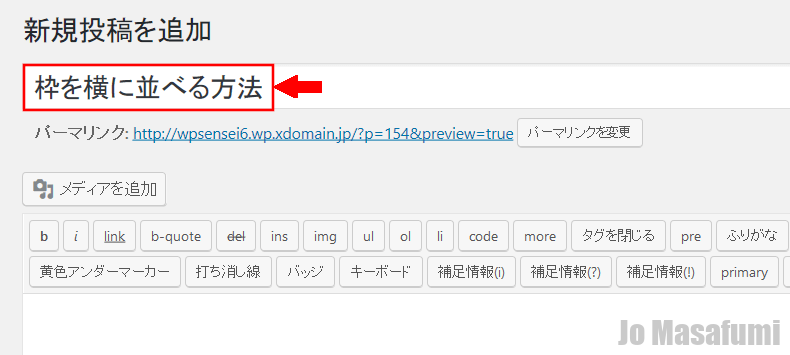
右側の「テキスト」を押します。
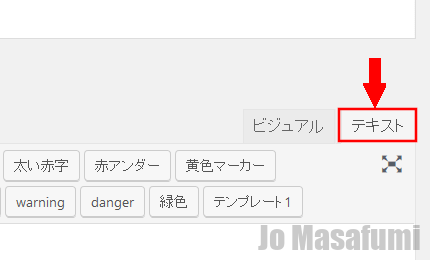
下記コードを「テキスト」にコピーして、貼り付けます。
<div class="float-hidari-waku"> <span class="w-title">WordPress</span> 画像1(WordPress) WordPressは、無料で使えるホームページ、ブログ作成ソフトです。 </div> <div class="float-hidari-waku"> <span class="w-title">HTML</span> 画像2(HTML) HTMLは、ホームページを作るときに使うプログラム言語です。 </div> <div class="float-hidari-waku"> <span class="w-title">CSS</span> 画像3(CSS) CSSは、HTMLの飾りつけに使うプログラム言語です。 </div>
貼り付けました。
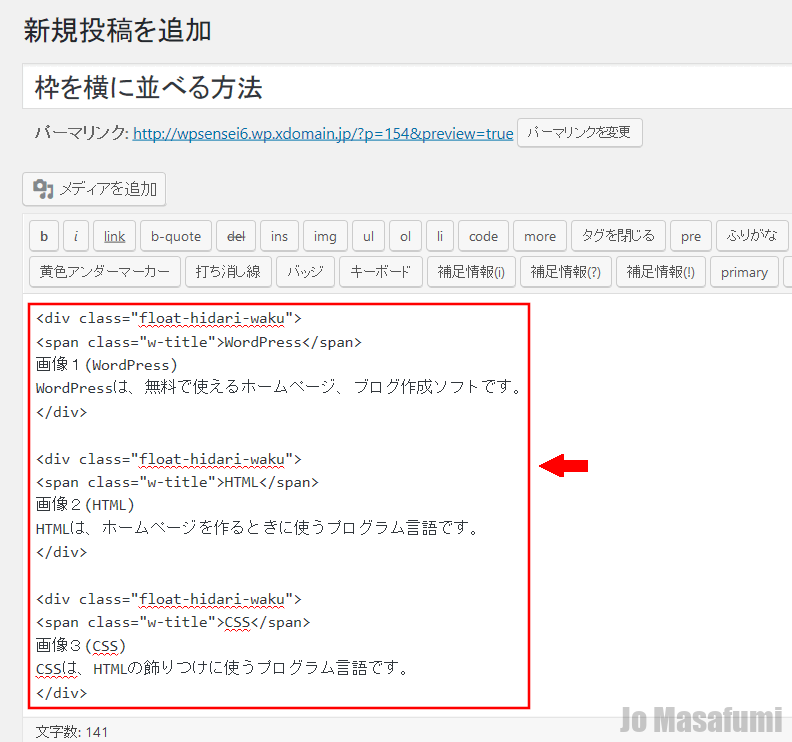
次は、「画像1(WordPress)」の文字を消します。
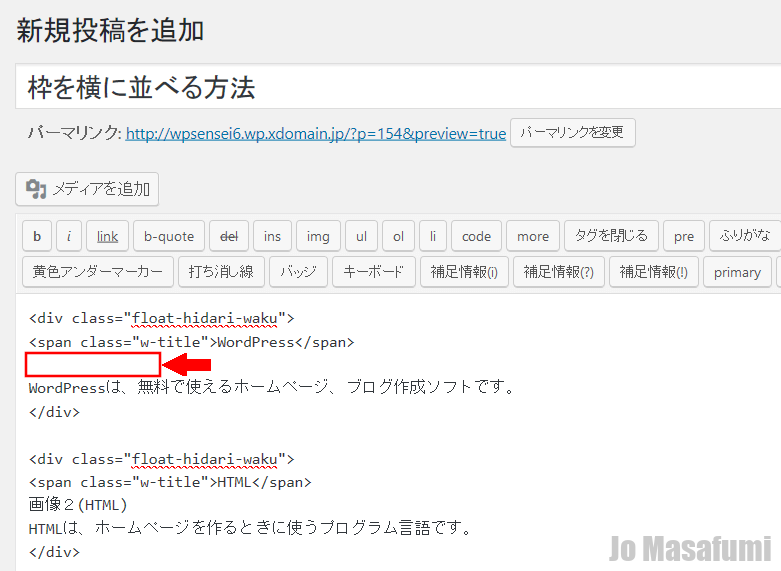
左上の「メディアを追加」を押します。
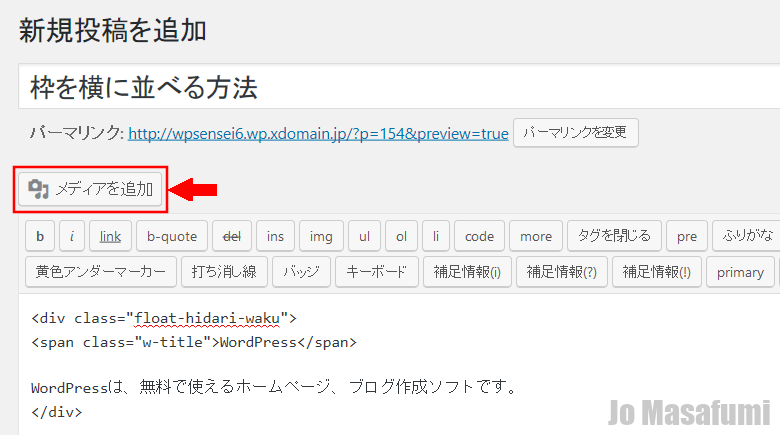
左上の「ファイルをアップロード」を押します。
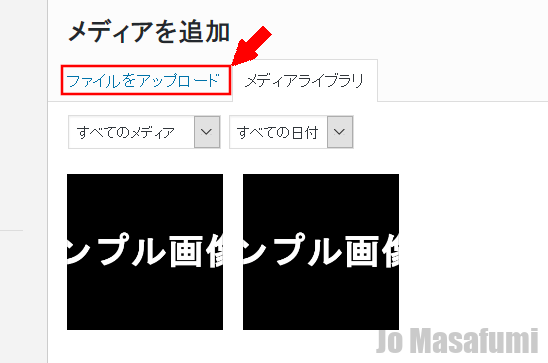
真ん中の「ファイルを選択」を押します。
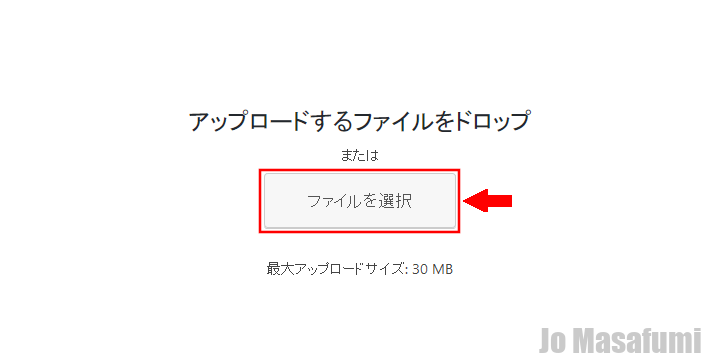
先ほど、ダウンロードした「サンプル画像セット」を開きます。
「サンプル画像セット」の中の「WordPress」を選択します。
「開く」を押します。
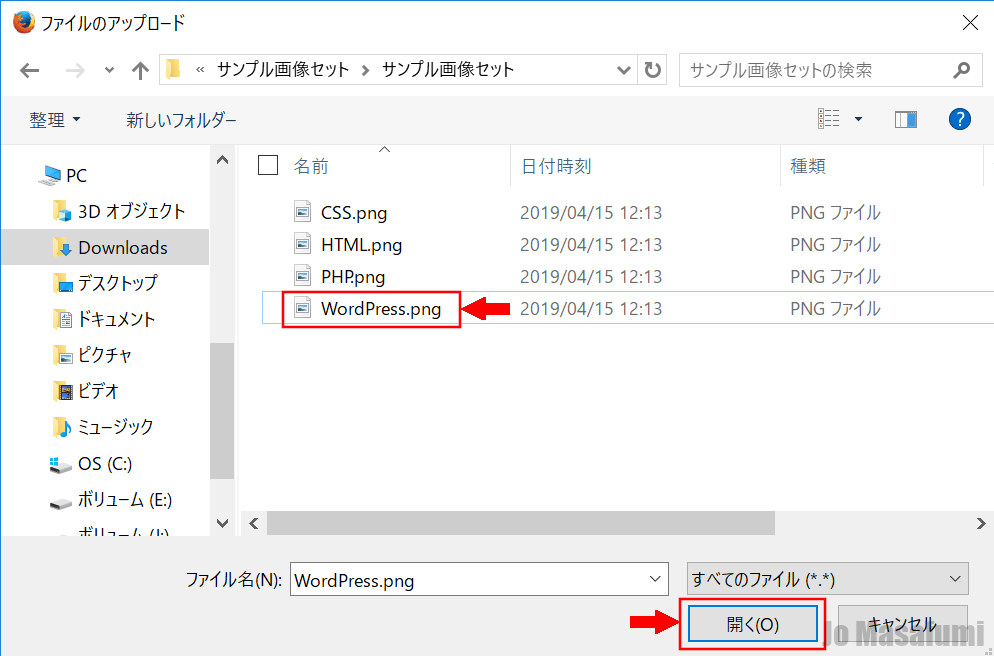
①「WordPress」を選択します。
②「配置:なし」、「リンク先:なし」、「サイズ:フルサイズ」を選択します。
③右下の「投稿に挿入」を押します。
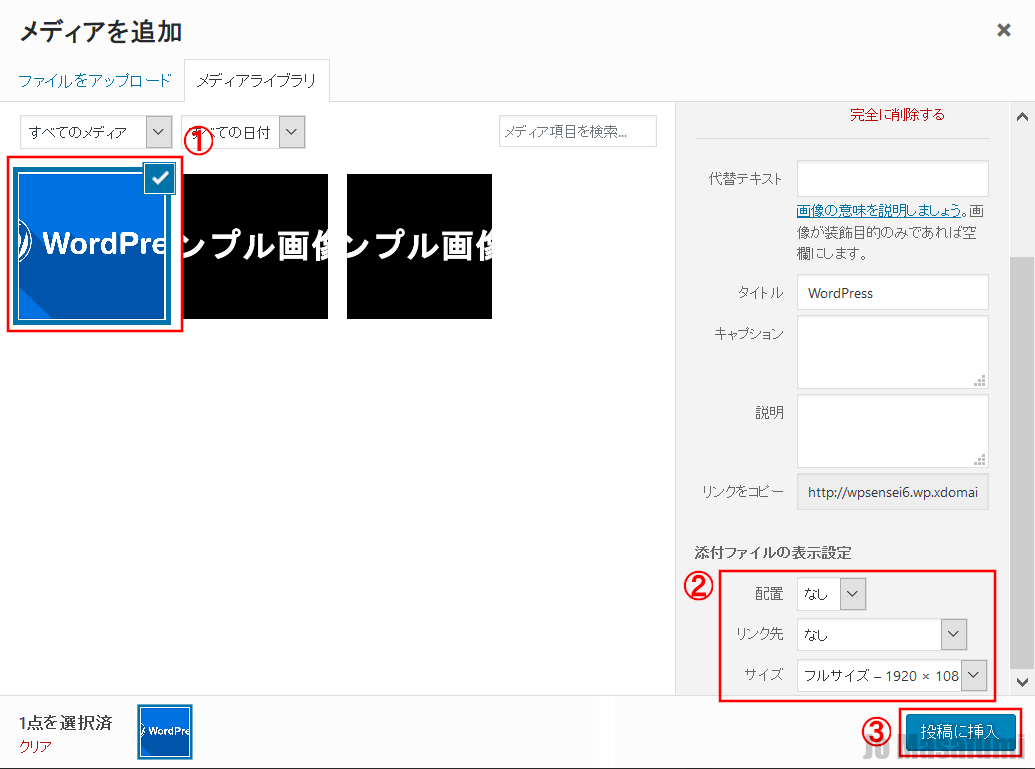
画像が挿入されました。
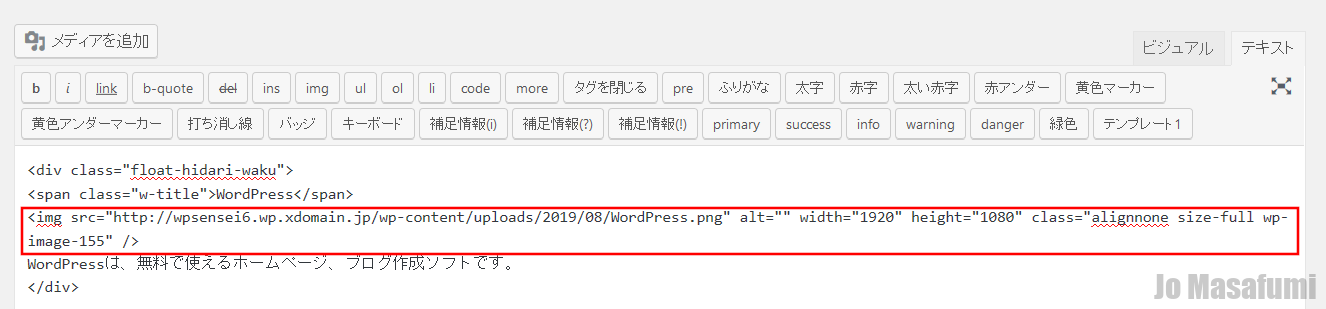
次は、「画像2(HTML)」の文字を消します。
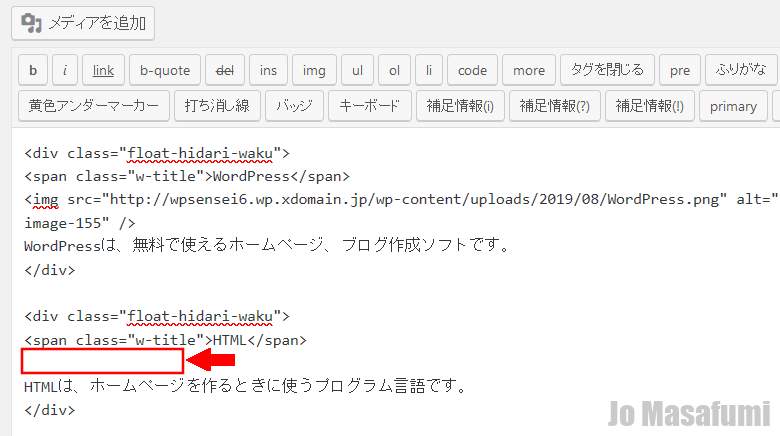
左上の「メディアを追加」を押します。
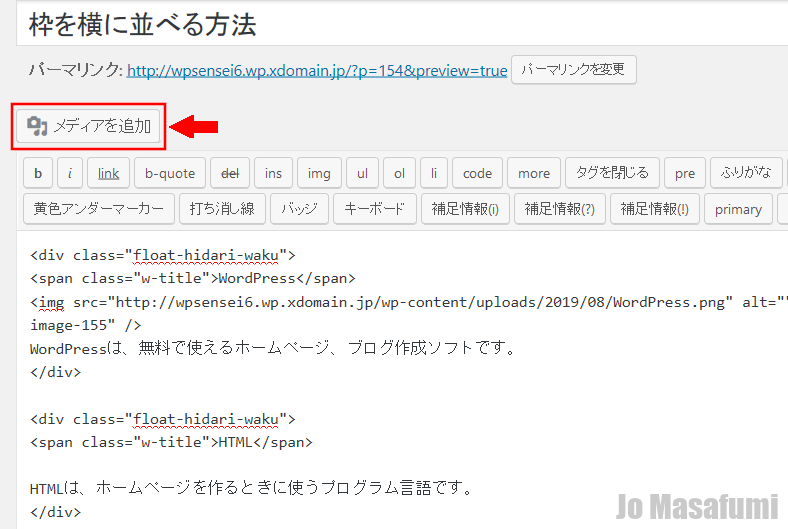
左上の「ファイルをアップロード」を押します。
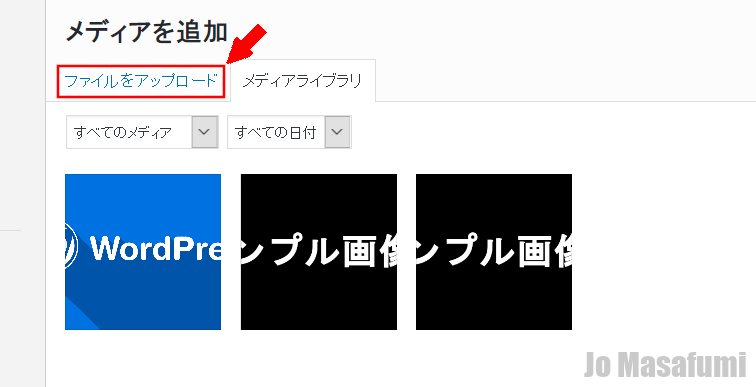
真ん中の「ファイルを選択」を押します。
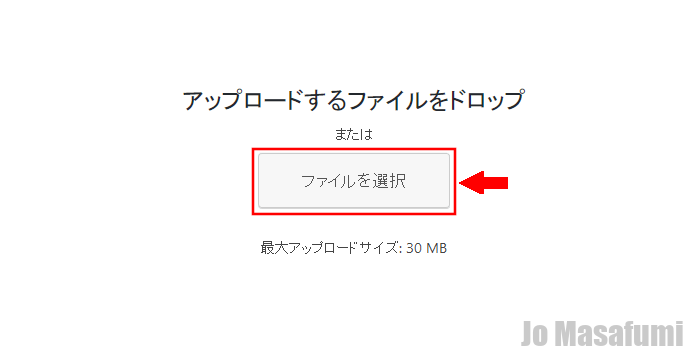
先ほど、ダウンロードした「サンプル画像セット」を開きます。
「サンプル画像セット」の中の「HTML」を選択します。
「開く」を押します。
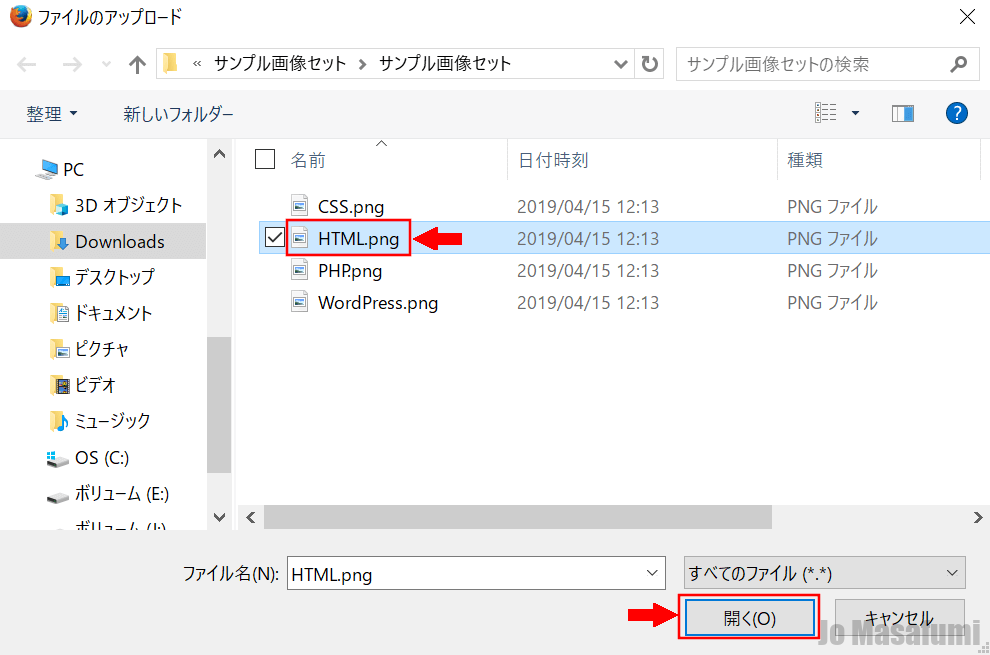
①「HTML」を選択します。
②「配置:なし」、「リンク先:なし」、「サイズ:フルサイズ」を選択します。
③右下の「投稿に挿入」を押します。

画像が挿入されました。
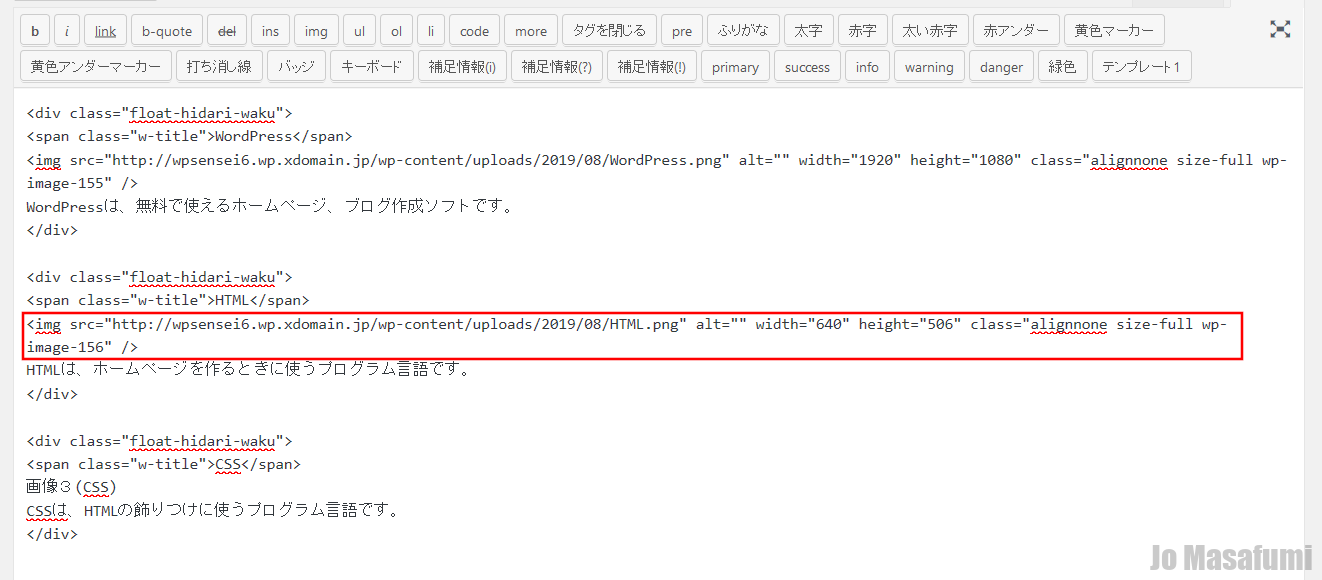
次は、「画像3(CSS)」の文字を消します。
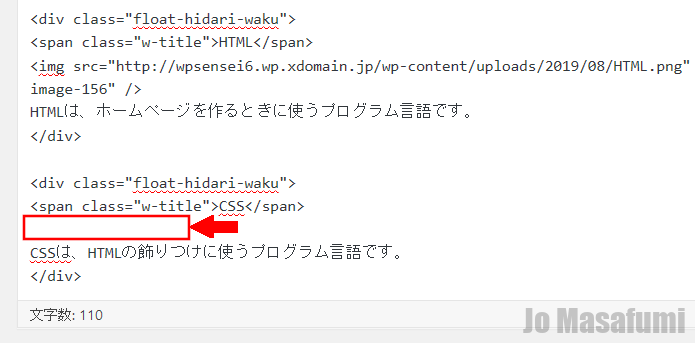
左上の「メディアを追加」を押します。
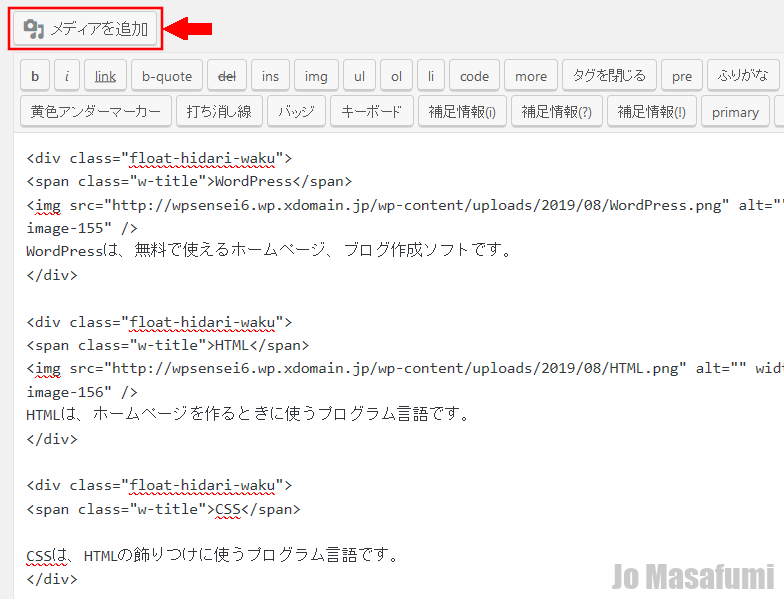
左上の「ファイルをアップロード」を押します。
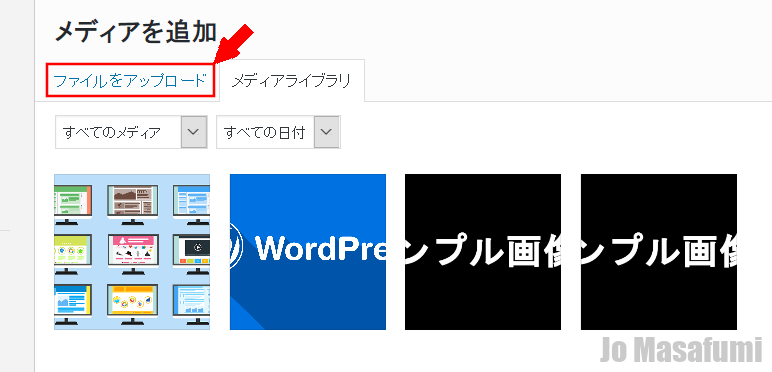
真ん中の「ファイルを選択」を押します。
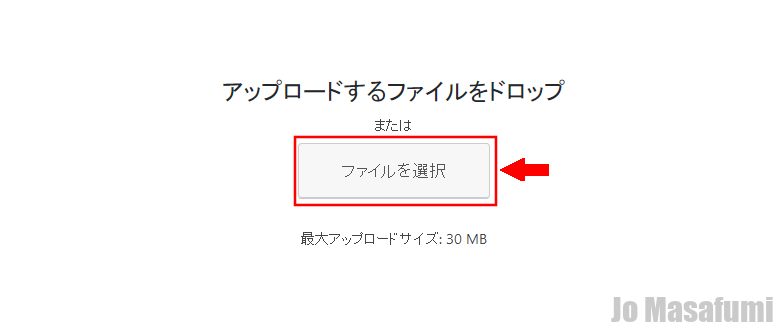
先ほど、ダウンロードした「サンプル画像セット」を開きます。
「サンプル画像セット」の中の「CSS」を選択します。
「開く」を押します。
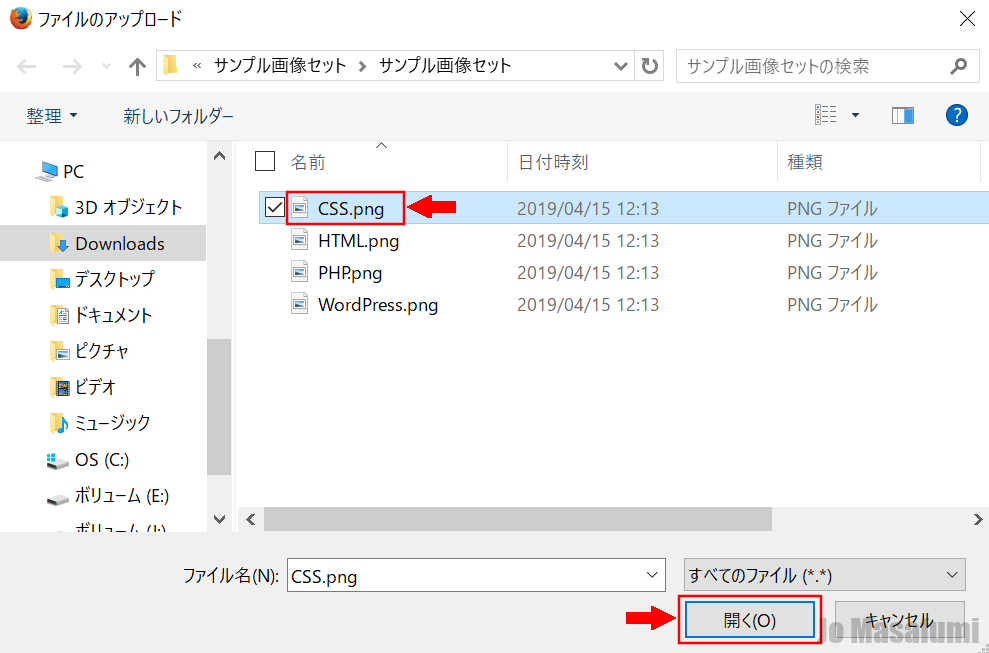
①「CSS」を選択します。
②「配置:なし」、「リンク先:なし」、「サイズ:フルサイズ」を選択します。
③右下の「投稿に挿入」を押します。
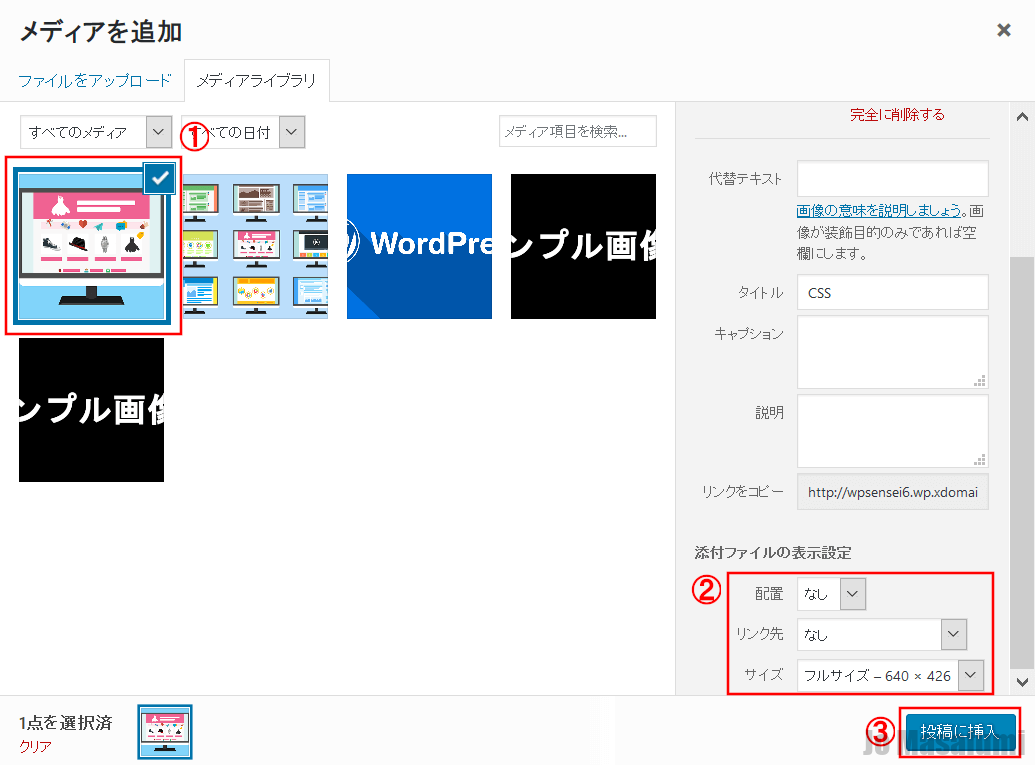
画像が挿入されました。
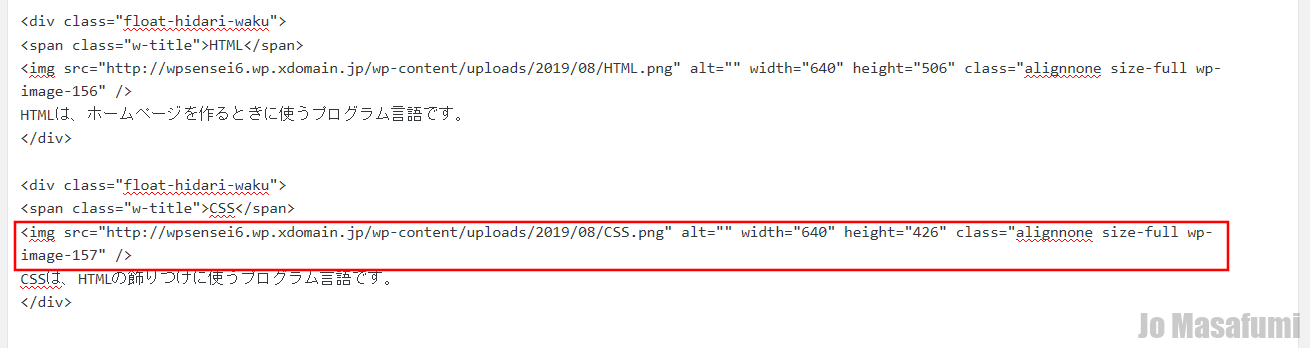
右側の「公開」を押します。
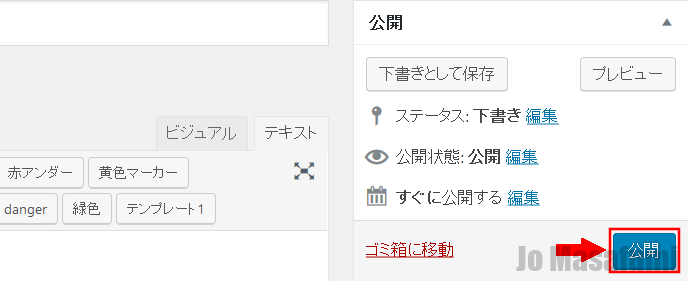
「OK」を押します。
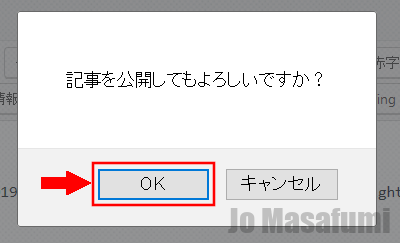
右上の「変更をプレビュー」を押します。
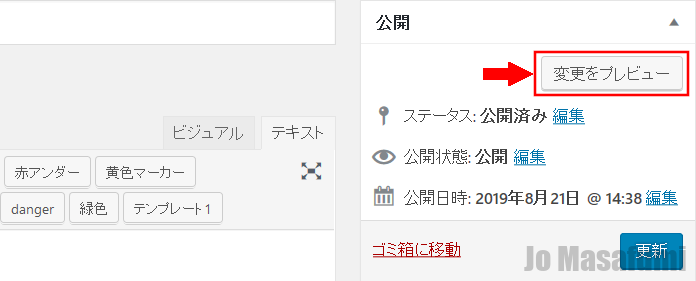
枠が横並びに3つ表示されていることを確認します。
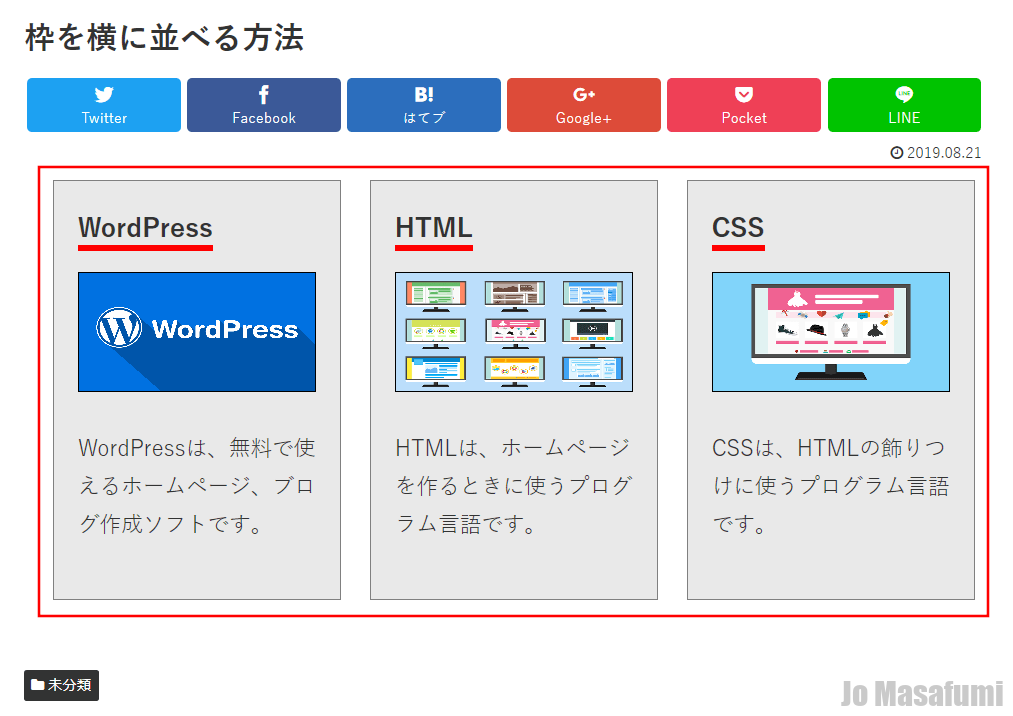
枠を横に2つならべるコード
/*横並び枠2*/
.float-hidari-waku2 {
float:left; /*左に回り込み*/
background-color: #e9e9e9; /* 背景色指定 */
padding: 20px; /* 余白指定 */
height: 450px; /* 高さ指定 */
width: 45%; /*枠横幅*/
border: solid 1px gray; /*枠線*/
margin-left: 3.3%; /*枠の外 左余白*/
}
/*画像変更用2*/
.float-hidari-waku2 img{
width:100%; /*画像 横幅*/
height:200px; /*画像 高さ*/
margin-top: 1em; /*画像 上側余白*/
border: solid 1px black; /*画像 枠線*/
margin-bottom: 1.2em; /*画像 下側余白*/
}
/*回り込み解除2*/
.kaijo2:after{
display:block; /*位置固定*/
clear:both; /*回り込み解除*/
content:"";
}
HTML
<div class="kaijo2"> <div class="float-hidari-waku2"> <span class="w-title">WordPress</span> 画像1 WordPressは、無料で使えるホームページ、ブログ作成ソフトです。 </div> <div class="float-hidari-waku2"> <span class="w-title">HTML</span> 画像2 HTMLは、ホームページを作るときに使うプログラム言語です。 </div> </div>
「画像1」、「画像2」の文字を消して、画像を入れてください。
記事をプレビュー表示したとき

WordPressは、無料で使えるホームページ、ブログ作成ソフトです。
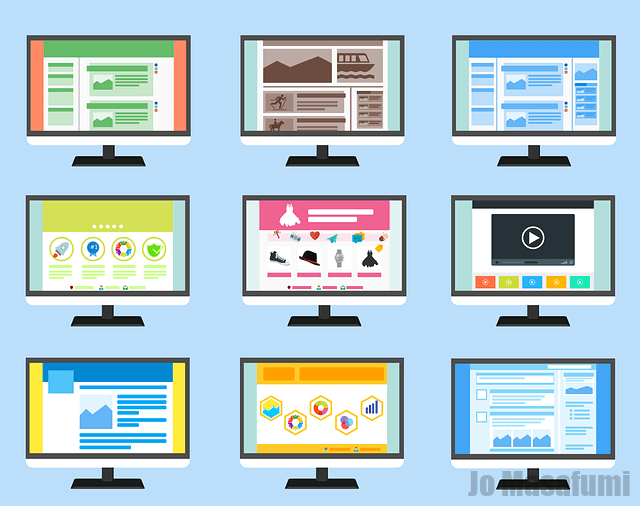
HTMLは、ホームページを作るときに使うプログラム言語です。
枠を横に3つならべるコード
/*横並び枠3*/
.float-hidari-waku3 {
float:left; /*左に回り込み*/
background-color: #e9e9e9; /* 背景色指定 */
padding: 20px; /* 余白指定 */
height: 350px; /* 高さ指定 */
width: 30%; /*枠横幅*/
border: solid 1px gray; /*枠線*/
margin-left: 2.5%; /*枠の外 左余白*/
}
/*画像変更用3*/
.float-hidari-waku3 img{
width:100%; /*画像 横幅*/
height:100px; /*画像 高さ*/
margin-top: 1em; /*画像 上側余白*/
border: solid 1px black; /*画像 枠線*/
margin-bottom: 1.2em; /*画像 下側余白*/
}
/*回り込み解除3*/
.kaijo3:after{
display:block; /*位置固定*/
clear:both; /*回り込み解除*/
content:"";
}
HTML
<div class="kaijo3"> <div class="float-hidari-waku3"> <span class="w-title">WordPress</span> 画像1 WordPressは、無料で使えるホームページ、ブログ作成ソフトです。 </div> <div class="float-hidari-waku3"> <span class="w-title">HTML</span> 画像2 HTMLは、ホームページを作るときに使うプログラム言語です。 </div> <div class="float-hidari-waku3"> <span class="w-title">CSS</span> 画像3 CSSは、HTMLの飾りつけに使うプログラム言語です。 </div> </div>
「画像1」、「画像2」、「画像3」の文字を消して、画像を入れてください。
記事をプレビュー表示したとき

WordPressは、無料で使えるホームページ、ブログ作成ソフトです。
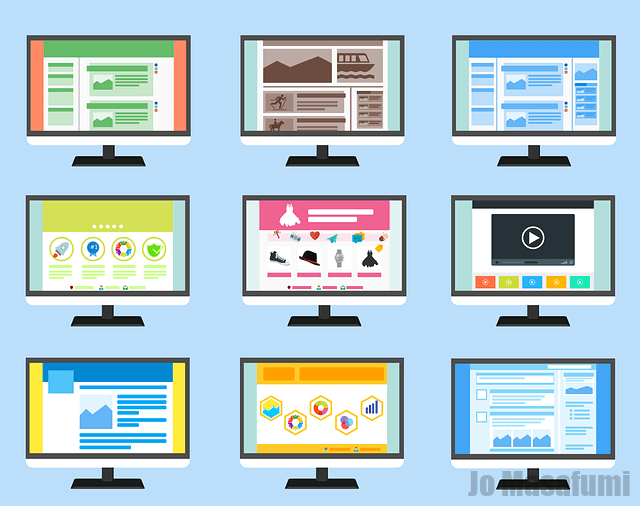
HTMLは、ホームページを作るときに使うプログラム言語です。
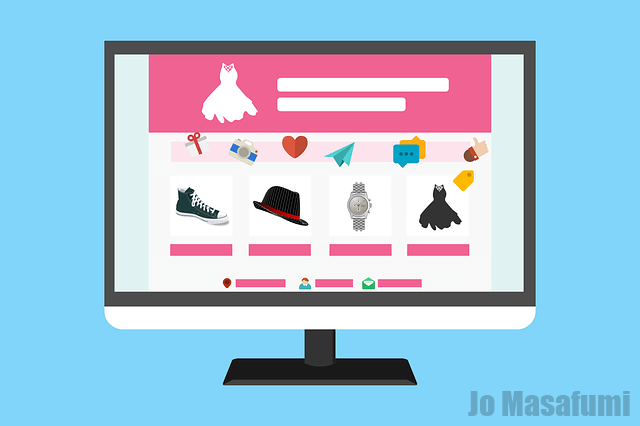
CSSは、HTMLの飾りつけに使うプログラム言語です。
枠を横に4つならべるコード
/*横並び枠4*/
.float-hidari-waku4 {
float:left; /*左に回り込み*/
background-color: #e9e9e9; /* 背景色指定 */
padding: 20px; /* 余白指定 */
height: 400px; /* 高さ指定 */
width: 23%; /*枠横幅*/
border: solid 1px gray; /*枠線*/
margin-left: 1.5%; /*枠の外 左余白*/
}
/*画像変更用4*/
.float-hidari-waku4 img{
width:100%; /*画像 横幅*/
height:80px; /*画像 高さ*/
margin-top: 1em; /*画像 上側余白*/
border: solid 1px black; /*画像 枠線*/
margin-bottom: 1.2em; /*画像 下側余白*/
}
/*回り込み解除4*/
.kaijo4:after{
display:block; /*位置固定*/
clear:both; /*回り込み解除*/
content:"";
}
HTML
<div class="kaijo4"> <div class="float-hidari-waku4"> <span class="w-title">WordPress</span> 画像1 WordPressは、無料で使えるホームページ、ブログ作成ソフトです。 </div> <div class="float-hidari-waku4"> <span class="w-title">HTML</span> 画像2 HTMLは、ホームページを作るときに使うプログラム言語です。 </div> <div class="float-hidari-waku4"> <span class="w-title">CSS</span> 画像3 CSSは、HTMLの飾りつけに使うプログラム言語です。 </div> <div class="float-hidari-waku4"> <span class="w-title">PHP</span> 画像4 PHPは、動的に使うプログラム言語です。 </div> </div>
「画像1」、「画像2」、「画像3」、「画像4」の文字を消して、画像を入れてください。
記事をプレビュー表示したとき

WordPressは、無料で使えるホームページ、ブログ作成ソフトです。
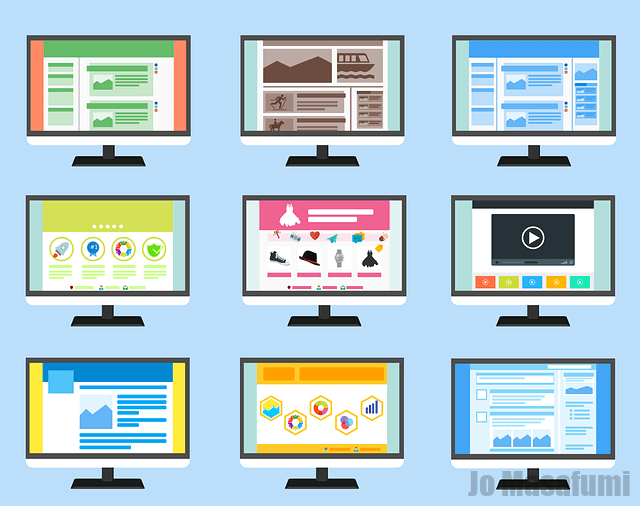
HTMLは、ホームページを作るときに使うプログラム言語です。
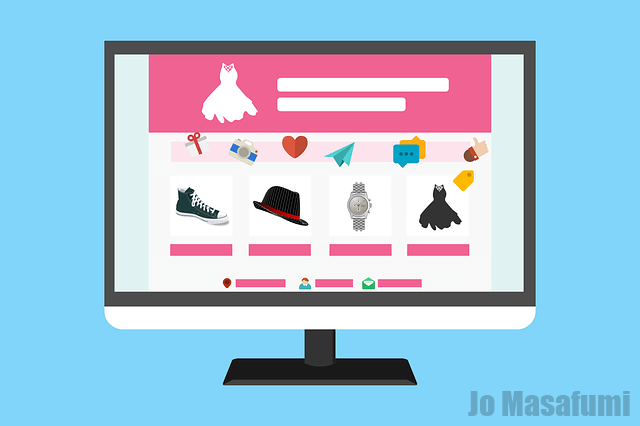
CSSは、HTMLの飾りつけに使うプログラム言語です。
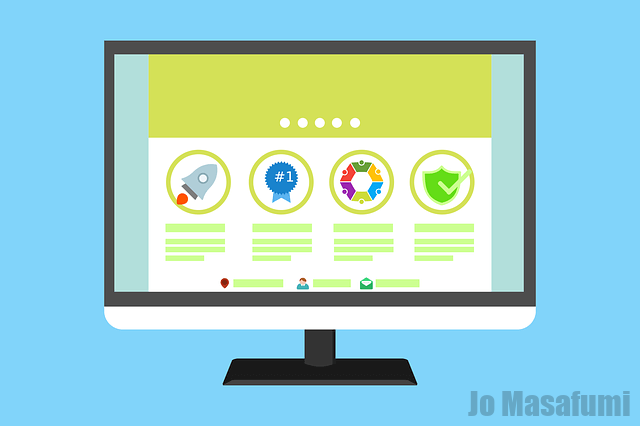
PHPは、動的に使うプログラム言語です。
枠を横に2つならべるコードにURLリンクをつける
/*横並び枠5*/
.float-hidari-waku5 {
float:left; /*左に回り込み*/
background-color: #e9e9e9; /* 背景色指定 */
padding: 20px; /* 余白指定 */
height: 450px; /* 高さ指定 */
width: 45%; /*枠横幅*/
border: solid 1px gray; /*枠線*/
margin-left: 3.3%; /*枠の外 左余白*/
}
/*画像変更用5*/
.float-hidari-waku5 img{
width:100%; /*画像 横幅*/
height:200px; /*画像 高さ*/
margin-top: 1em; /*画像 上側余白*/
border: solid 1px black; /*画像 枠線*/
margin-bottom: 1.2em; /*画像 下側余白*/
}
/*回り込み解除5*/
.kaijo5:after{
display:block; /*位置固定*/
clear:both; /*回り込み解除*/
content:"";
}
/*回り込み解除5リンクの色変更*/
.kaijo5 a{
color: black !important; /*文字色*/
}
HTML
<div class="kaijo5"> <a href="URLリンク1" rel="noopener" target="_blank"> <div class="float-hidari-waku5"> <span class="w-title">WordPress</span> 画像1 WordPressは、無料で使えるホームページ、ブログ作成ソフトです。 </div> </a> <a href="URLリンク2" rel="noopener" target="_blank"> <div class="float-hidari-waku5"> <span class="w-title">HTML</span> 画像2 HTMLは、ホームページを作るときに使うプログラム言語です。 </div> </a> </div>
「画像1」、「画像2」の文字を消して、画像を入れてください。
「URLリンク1」、「URLリンク2」を消して、URLリンクを入れてください。